
Saat menampilkan ikon berbagai program atau jenis file di Windows Explorer, sistem, alih-alih mengakses file sumber dengan ikon, menerima salinan gambar ikon dari file khusus dengan cache ikon. Karena kenyataan bahwa sistem tidak perlu memuat file ikon asli setiap kali, pekerjaan dan rendering objek di Windows Explorer dipercepat.
Dalam beberapa kasus, jika file cache seperti itu rusak, beberapa ikon cara pintas (atau tipe) file mulai menghilang di penjelajah, atau ikon standar muncul sebagai ganti ikon aplikasi. Dalam hal ini, disarankan untuk mereset cache ikon sistem.
Seperti apa biasanya:

Ikon cache dalam berbagai versi Windows adalah satu atau lebih file yang disimpan dalam profil pengguna.
- Masuk Windows 7 ini sebuah file IconCache.db dalam katalog % userprofile% \ AppData \ Local
- Masuk Windows 10 dan Windows 8 - ini adalah satu set file yang namanya dimulai dengan iconcache_ (iconcache_16.db, iconcache_32.db, iconcache_48.db, dll.) dan disimpan dalam direktori % userprofile% \ AppData \ Local \ Microsoft \ Windows \ Explorer
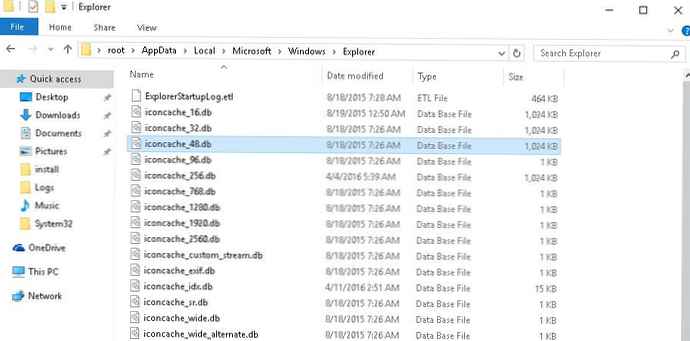
Untuk mengatur ulang ikon cache, cukup hapus file-file ini. Pertama, Anda harus menyelesaikan proses Explorer agar tidak memblokir akses ke file. Pertama, Anda perlu membuka jendela command prompt (cmd.exe) dengan hak administrator.
Anda dapat melakukan ini dari task manager: dengan menemukan proses explorer.exe dan menyelesaikannya (Akhiri Tugas)
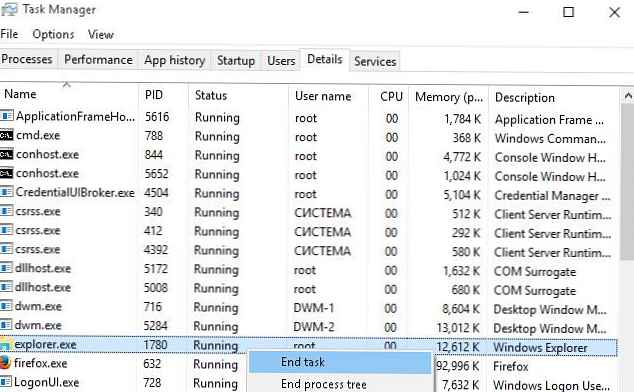 Atau dari baris perintah:
Atau dari baris perintah:
taskkill / f / im explorer.exe
Kemudian kami menjalankan perintah berikut secara berurutan:
Untuk Windows 10/8 / 8.1
cd / d% userprofile% \ AppData \ Local \ Microsoft \ Windows \ Explorer
del / f / a IconCache *
penjelajah
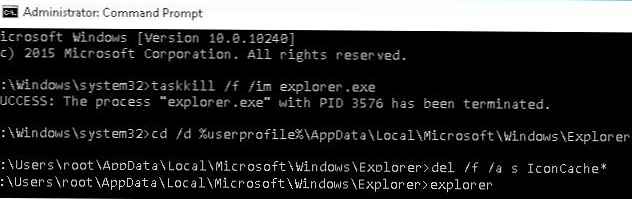 Untuk Windows 7:
Untuk Windows 7:
cd / d% userprofile% \ AppData \ Local
del / f / a IconCache.db
penjelajah
Perintah terakhir dalam kedua kasus akan memulai kembali proses Windows Explorer (explorer), yang akan membuat ulang file dengan ikon cache.











